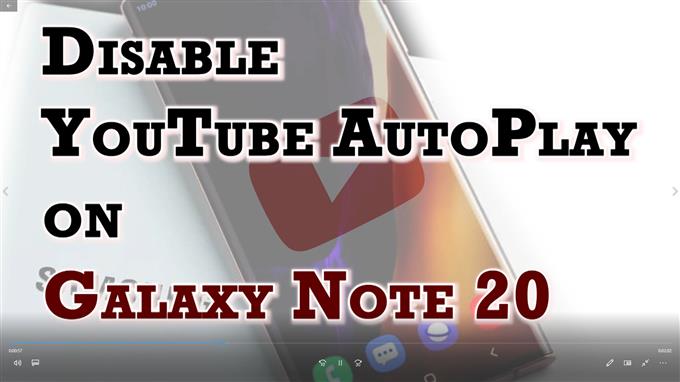Esta postagem o ajudará a desabilitar o recurso de reprodução automática do YouTube e definir sua Nota 20 para interromper a reprodução automática dos vídeos do YouTube. Continue lendo se precisar de ajuda para alterar as configurações do YouTube do Note 20 para desativar o recurso de reprodução automática do aplicativo.
Recurso de reprodução automática do YouTube
Auto-Play é um dos recursos do YouTube que permite aos usuários reproduzir automaticamente outro vídeo relevante após assistir o atual. Os próximos vídeos a serem reproduzidos são baseados em seu histórico de exibições atual, portanto, eles estão relacionados ao que você está assistindo no momento. Embora esse recurso facilite a decisão de qual conteúdo assistir, a ativação da reprodução automática pode não ser aplicável o tempo todo. Nesse caso, você pode definir as configurações do aplicativo para interromper a reprodução automática dos vídeos.
Se você está se perguntando como fazer isso em seu aplicativo Note 20 do YouTube, apresentei uma demonstração rápida para você seguir. Veja como desativar a reprodução automática do YouTube em seu novo dispositivo Galaxy Note.
Etapas fáceis para desativar a reprodução automática do YouTube e impedir a reprodução automática de vídeos do YouTube em seu Note 20
A seguir estão as etapas reais realizadas nas configurações do aplicativo Nota 20 do YouTube. Embora essas configurações também sejam aplicáveis ao aplicativo YouTube mais recente integrado em outros dispositivos Samsung, as telas e itens de menu reais podem variar dependendo do modelo do dispositivo e do provedor de serviços.
1. Na tela inicial, deslize de baixo para cima para iniciar o visualizador de aplicativos.

Diferentes ícones de aplicativos e controles de atalho serão carregados na próxima tela.
2. Localize o G Suite ou Pasta Google e então toque nele.

O G suite abre com todos os aplicativos e serviços relacionados ao Google.
3. Toque Youtube para abrir o aplicativo.

Isso o direcionará para a tela principal do aplicativo do YouTube.
4. Toque no seu Ícone de perfil do YouTube ou logotipo localizado no canto superior direito da tela.
O menu do YouTube é aberto com uma lista de diferentes itens e recursos.

5. Role para baixo e toque em Configurações.
O menu de configurações será iniciado. Aqui, você verá todos os recursos do aplicativo do YouTube que você pode usar ou personalizar.

6. Selecione Reprodução automática para prosseguir.
Isso o direcionará para o menu de reprodução automática, onde você pode encontrar a chave para desligar ou ligar o recurso.

7. Para interromper a reprodução automática de vídeos ao usar o aplicativo do YouTube em seu telefone, alterne para desligar a chave ao lado de Reprodução automática do próximo vídeo.

Isso deve impedir que o próximo vídeo seja reproduzido automaticamente quando você terminar de assistir a um vídeo pelo aplicativo.
Para ver se funciona, inicie o aplicativo e tente assistir a qualquer vídeo de sua preferência e depois veja se os próximos vídeos sugeridos serão reproduzidos automaticamente. Nesse caso, não deveria, visto que o recurso de reprodução automática está desativado.
Se desejar que o próximo vídeo seja reproduzido automaticamente novamente, tudo o que você precisa fazer é ligar o botão de reprodução automática novamente.
Basta voltar ao mesmo menu de configurações do aplicativo YouTube do seu telefone.
E é assim que você desliga a reprodução automática no YouTube.
Outra maneira de desativar a reprodução automática no YouTube
Além de usar as configurações do aplicativo, você também pode desativar a reprodução automática diretamente do aplicativo do YouTube. Basta alternar o botão de reprodução automática logo abaixo do link de inscrição enquanto assiste a um vídeo do YouTube.
Problemas com o YouTube Auto-Play?
Se, por algum motivo, você não conseguir interromper a reprodução automática dos vídeos, mesmo após desativar a reprodução automática em seu aplicativo do YouTube, forçar o YouTube a fechar e reiniciá-lo provavelmente resolverá o problema. Isso geralmente é o que acontece se o aplicativo for corrompido e precisar de uma inicialização limpa.
Executar uma reinicialização suave ou reiniciar o telefone também é outra solução potencial, caso falhas aleatórias no aplicativo sejam a causa subjacente.
Nenhuma dessas soluções afeta as informações salvas no telefone e, portanto, criar backups com antecedência não será necessário.
Espero que isto ajude!
Mais tutoriais em vídeo
Para ver tutoriais mais abrangentes e clipes de solução de problemas em diferentes telefones celulares e tablets, fique à vontade para visitar o canal AndroidHow no YouTube a qualquer momento.
Você também pode querer ler:
- Como consertar o Samsung Galaxy A5 que não reproduz vídeos e exibe o erro “não é possível reproduzir o vídeo”? [Guia de solução de problemas]
- Como ouvir músicas do YouTube com a tela desligada em 2020
- Como reproduzir vídeos do YouTube em segundo plano para Galaxy Note 9
- O que fazer se os vídeos do Youtube não forem reproduzidos no Galaxy S10 | Corrigir problema de carregamento do Galaxy S10 no Youtube